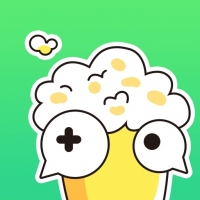thinkpad自带系统重装
时间:2024-12-03 来源:网络 人气:
ThinkPad自带系统重装全攻略:轻松恢复系统
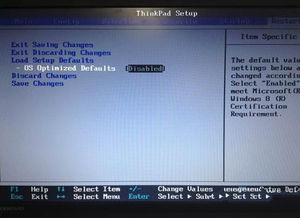
重拾电脑活力
随着电脑使用时间的增长,系统可能会出现卡顿、死机等问题,甚至因为误操作导致系统损坏。对于ThinkPad用户来说,了解如何重装自带系统是必备的技能。本文将详细讲解ThinkPad自带系统重装的步骤,帮助您轻松恢复系统,重拾电脑活力。
一、准备工作
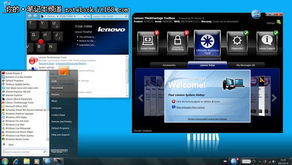
在进行系统重装之前,请确保做好以下准备工作:
备份重要数据:将电脑中的重要文件、照片、视频等备份到外部存储设备,如U盘、硬盘等,以防止数据丢失。
获取系统镜像:从官方网站或正规渠道下载ThinkPad自带系统的镜像文件,确保系统纯净、安全。
准备U盘:准备一个大于等于4GB的U盘,用于制作启动盘。
二、制作启动U盘

1. 下载并安装U盘启动盘制作工具,如“大白菜U盘启动盘制作工具”。
2. 将U盘插入电脑,运行制作工具。
3. 在制作工具中选择“ISO文件”选项,并选择下载好的系统镜像文件。
4. 点击“开始制作”按钮,等待制作完成。
5. 制作完成后,U盘启动盘就制作成功了。
三、进入BIOS设置启动顺序
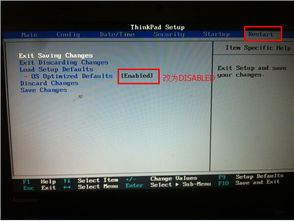
1. 开机时按下F1或Fn+F1键进入BIOS设置。
2. 在BIOS设置界面中,找到“Boot”选项。
3. 将“Boot Order”或“Boot Sequence”设置为“U盘启动”。
4. 保存并退出BIOS设置。
四、从U盘启动并重装系统
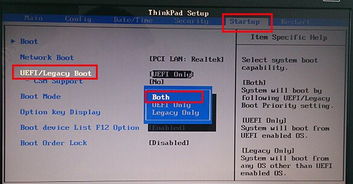
1. 重新启动电脑,按下F12或Fn+F12键进入Boot Menu。
2. 在Boot Menu中选择“USB HDD”选项,然后回车。
3. 进入U盘启动菜单后,选择“01”回车,启动PE系统。
4. 在PE系统中,找到“系统安装”或“一键装机”功能。
5. 根据提示选择安装位置(如C分区),然后点击“确定”开始安装系统。
6. 安装过程中,请耐心等待,直到系统安装完成。
五、完成系统重装
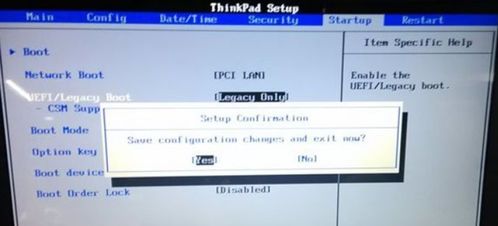
1. 系统安装完成后,重启电脑。
2. 进入系统后,根据提示进行系统激活和驱动安装。
3. 激活系统:打开“控制面板”-“系统和安全”-“系统”,在“Windows激活”部分,选择“激活Windows”。
4. 安装驱动程序:打开“设备管理器”,查找未安装的驱动程序,并从官方网站或ThinkPad官方网站下载安装。
教程资讯
教程资讯排行